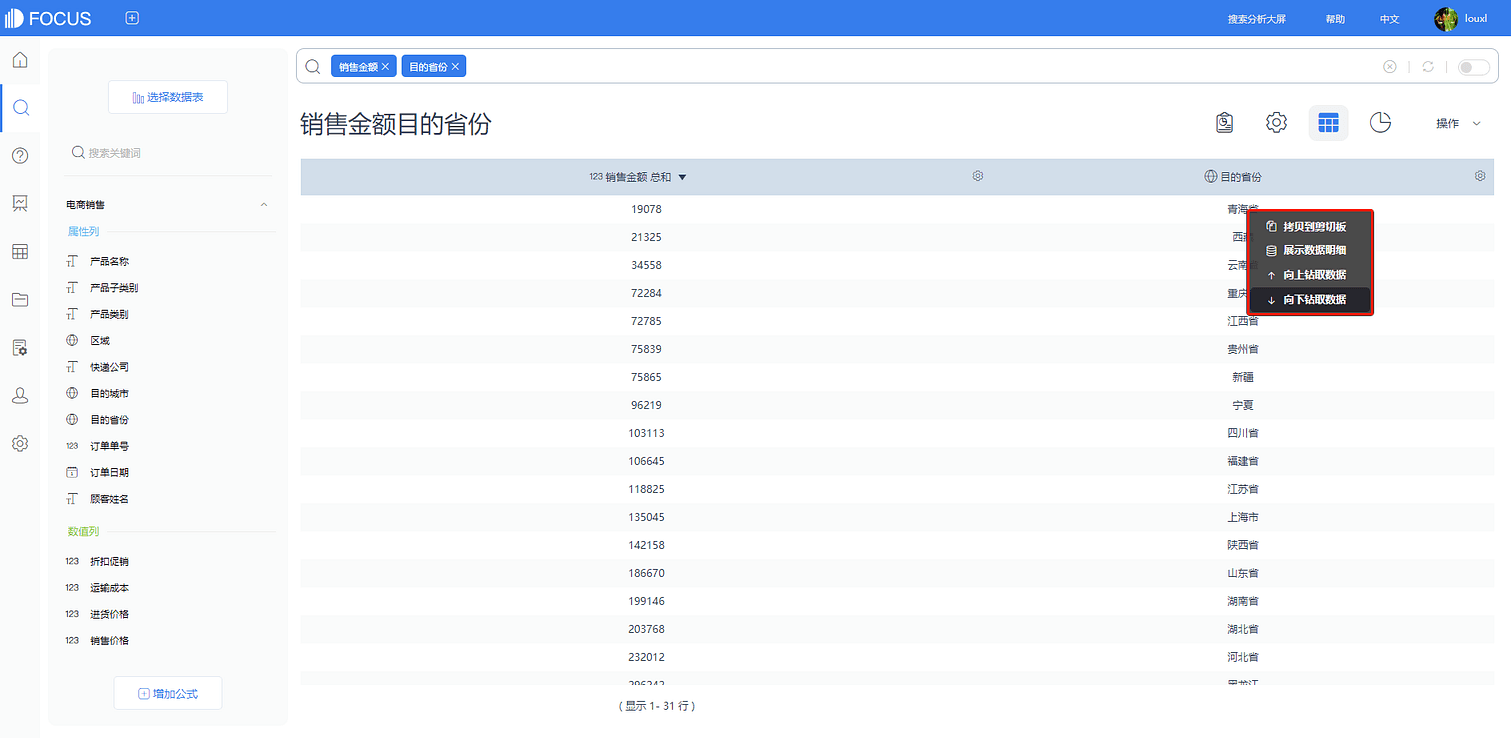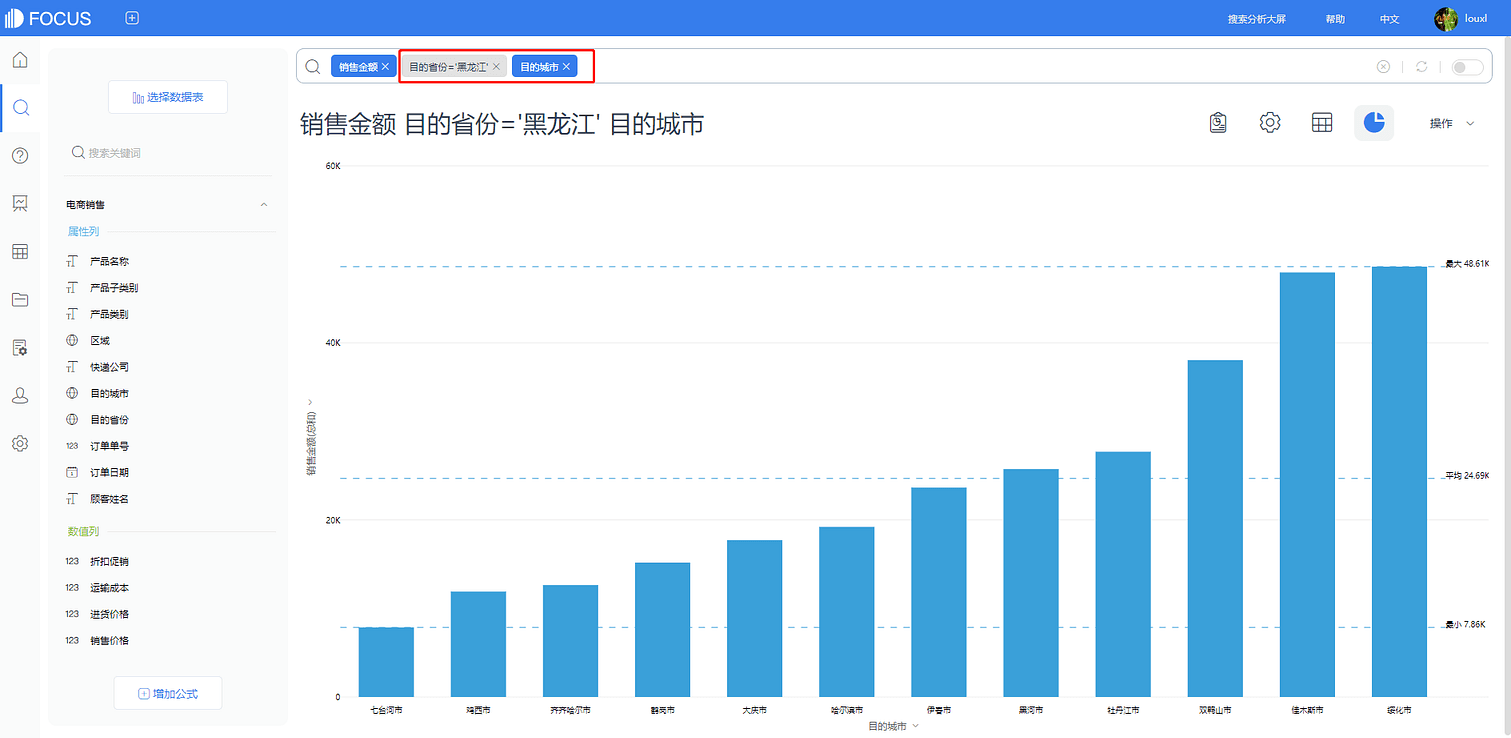第三章 构建您的第一个可视化
3.1 通过关键词进行快速简便的搜索分析
1、单纯列名搜索分析:
单维度搜索分析 :产品名称 销售金额
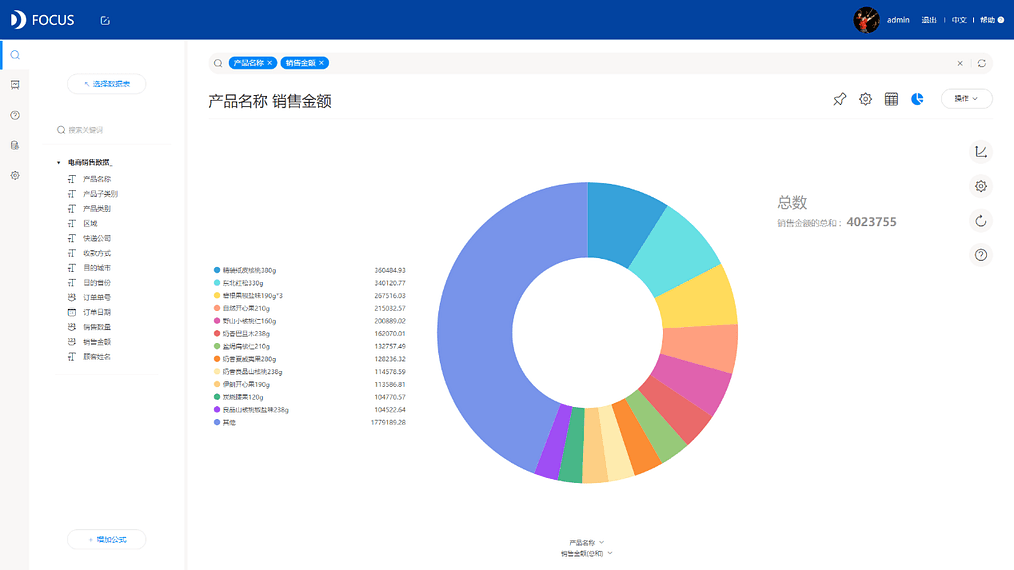
还可以进行多维度搜索分析,例如:产品名称 区域 销售金额 销售数量
500px|缩略图|居中|《玩转DataFocus数据分析》3.1.2 产品名称 区域 销售金额 销售数量
以及不同维度之间灵活更改,例如:自由添加维度、删减维度
2、关键词搜索分析:
时间日期关键词搜索分析:(可看情况添加属性列,以便更好地展示信息)
每年/每季度/每月 销售金额
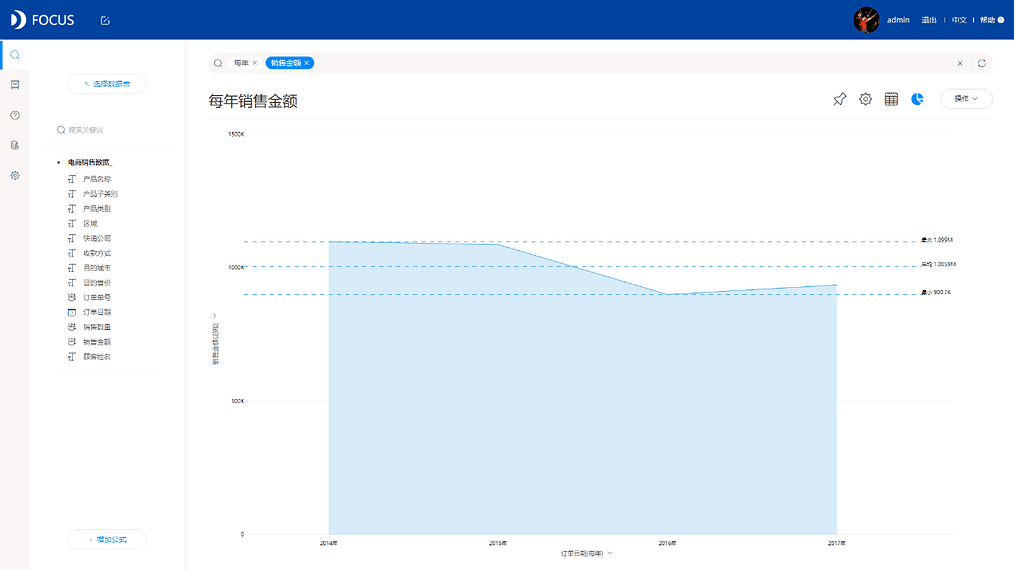
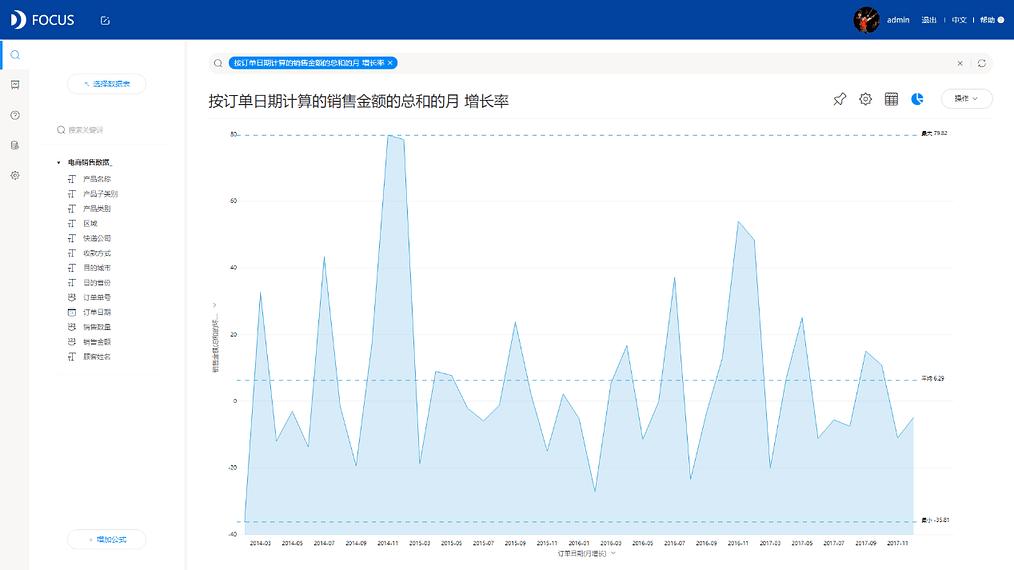
同比:按 订单日期 计算的 销售金额的总和 的月/季度/周/年增长率
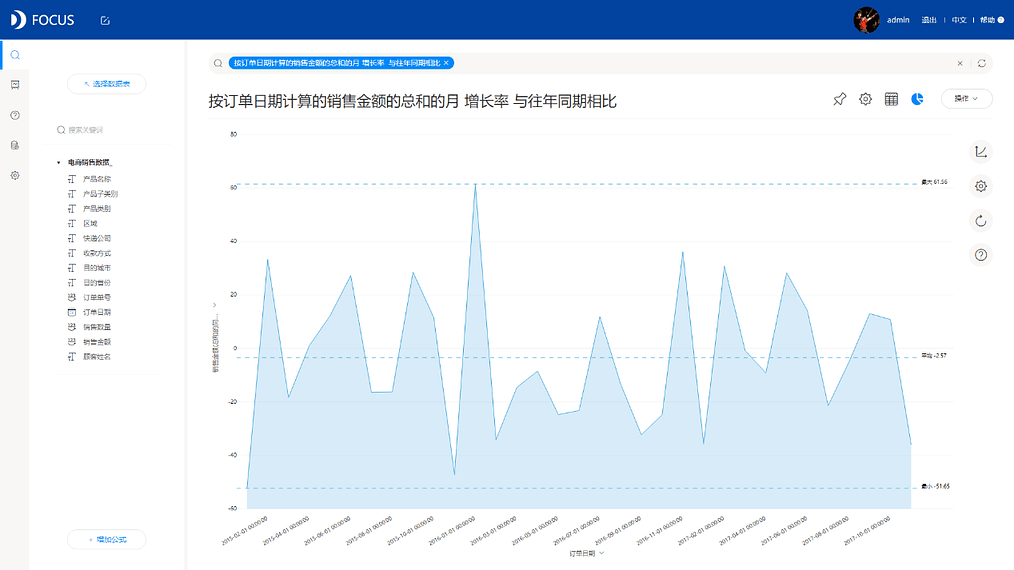
排序关键词搜索分析:
排名前8的 销售金额 的总和 产品名称
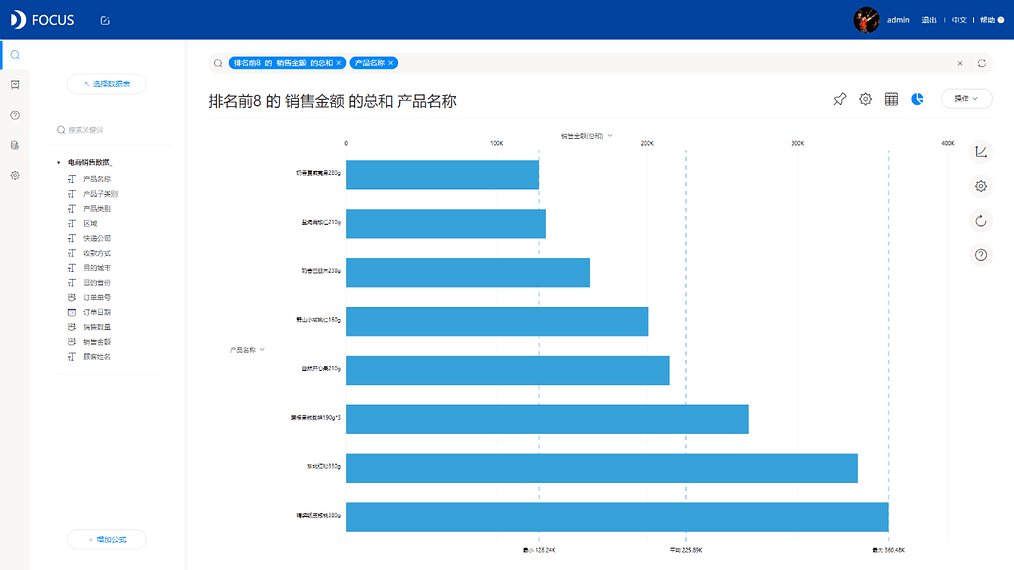
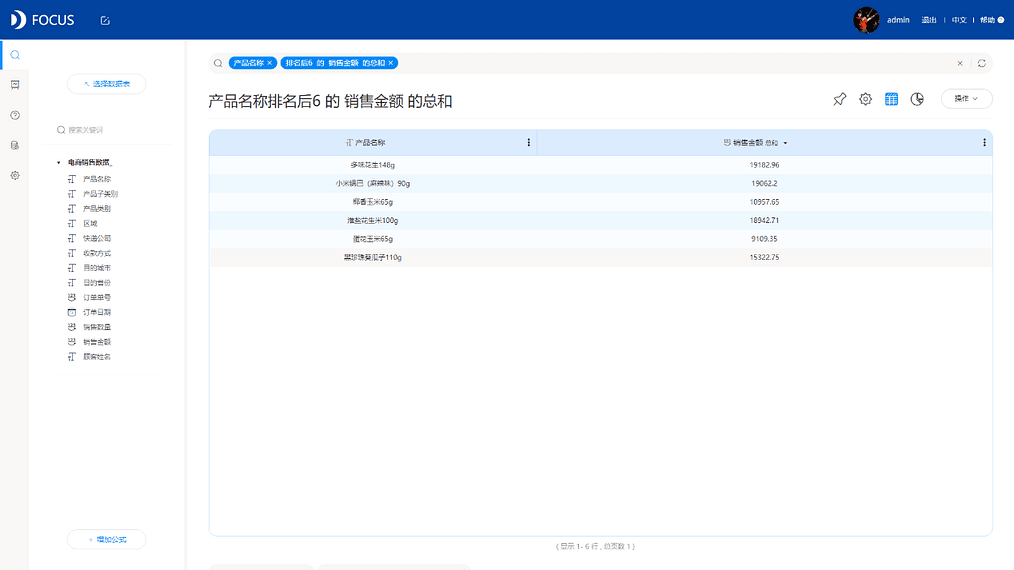
字符串关键词搜索分析:
产品名称包含/不包含“花生” 销售金额
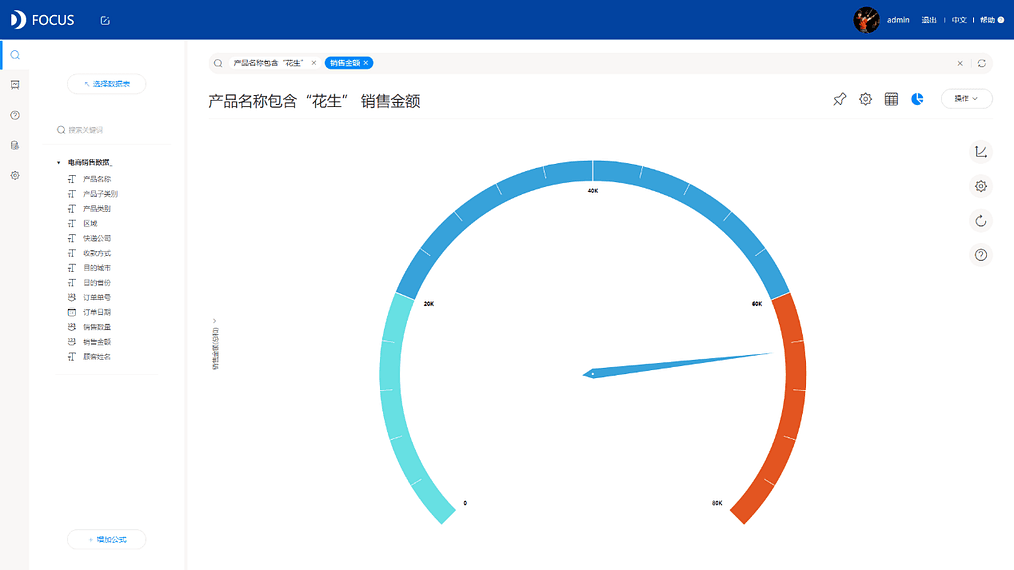
姓名开头是/开头不是“王” 销售金额
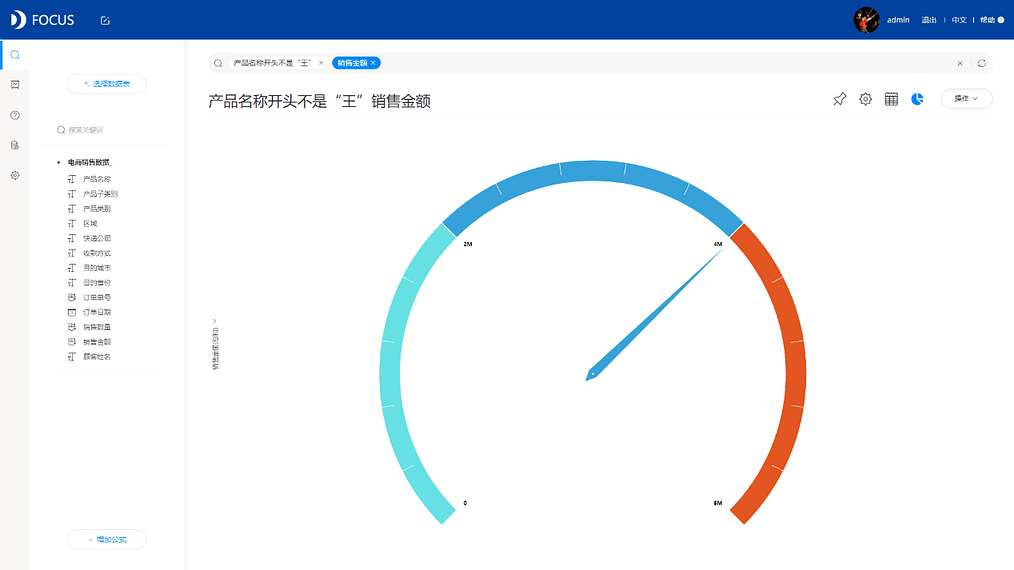
分组统计关键词搜索分析:
按 销售金额 分组统计的
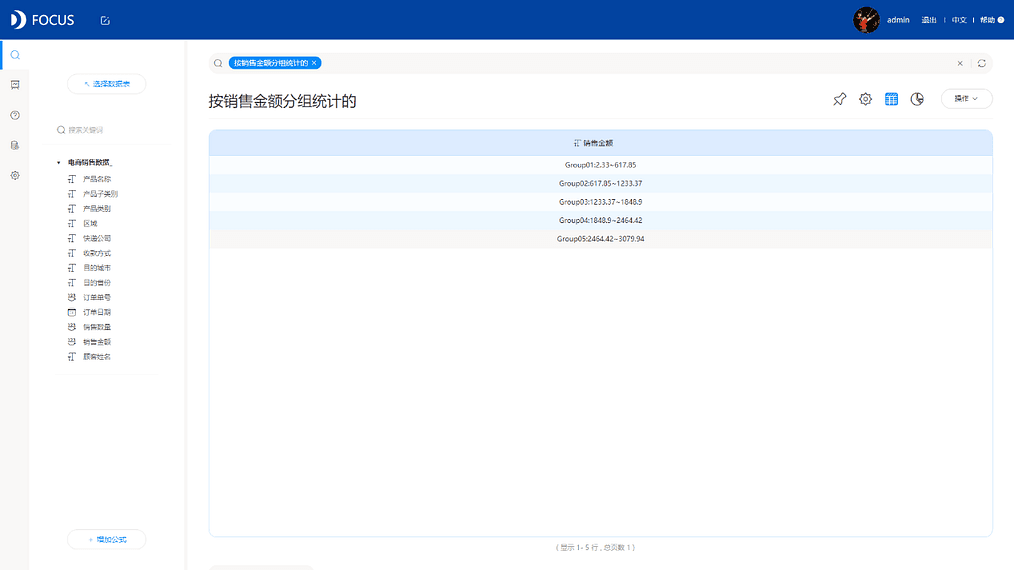
按 销售金额 分7组统计的
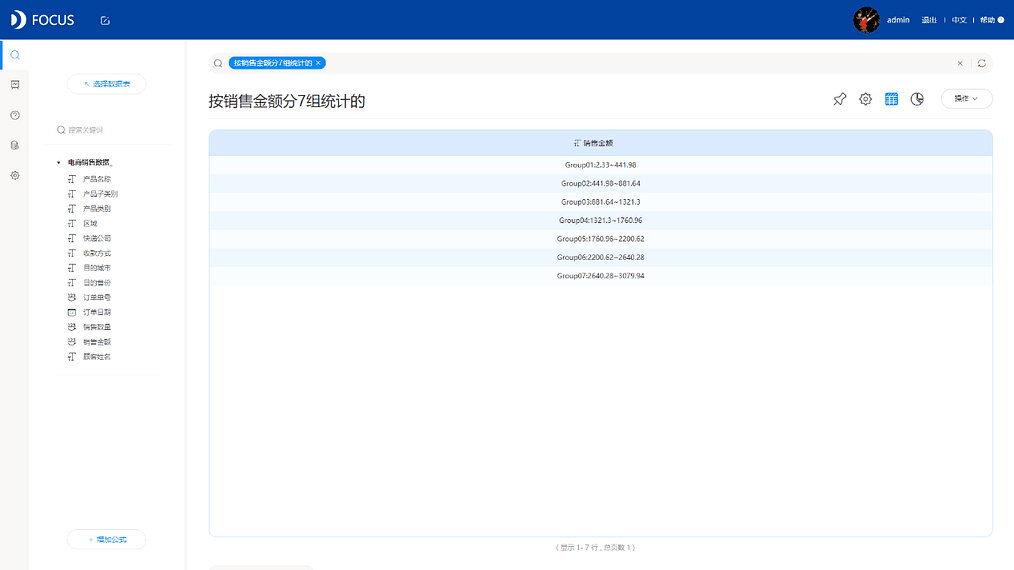
按 销售金额 分组间隔为500统计的
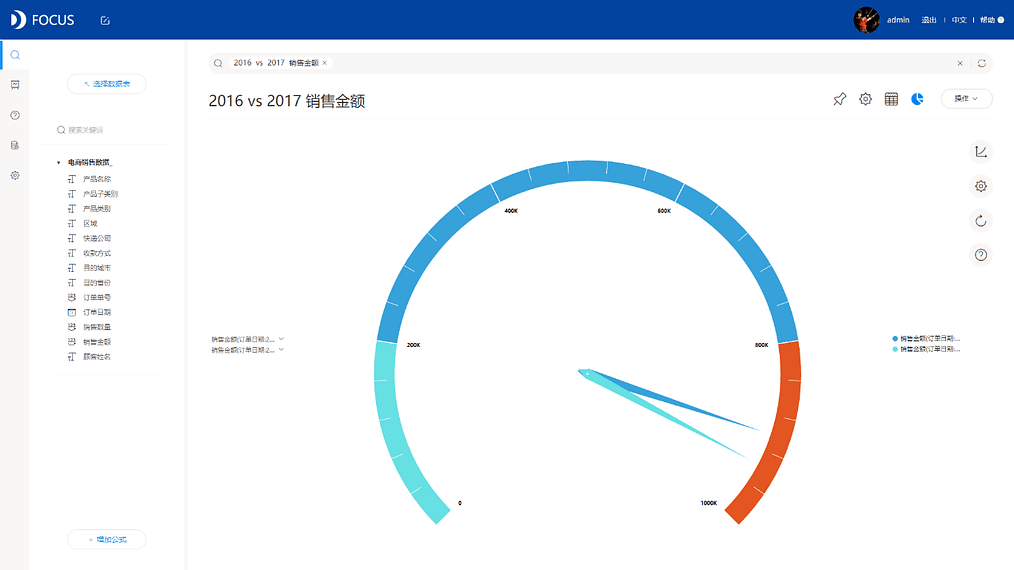
vs关键词搜索
时间vs:去年vs今年销售金额、8月vs9月销售金额、2016vs2017销售金额
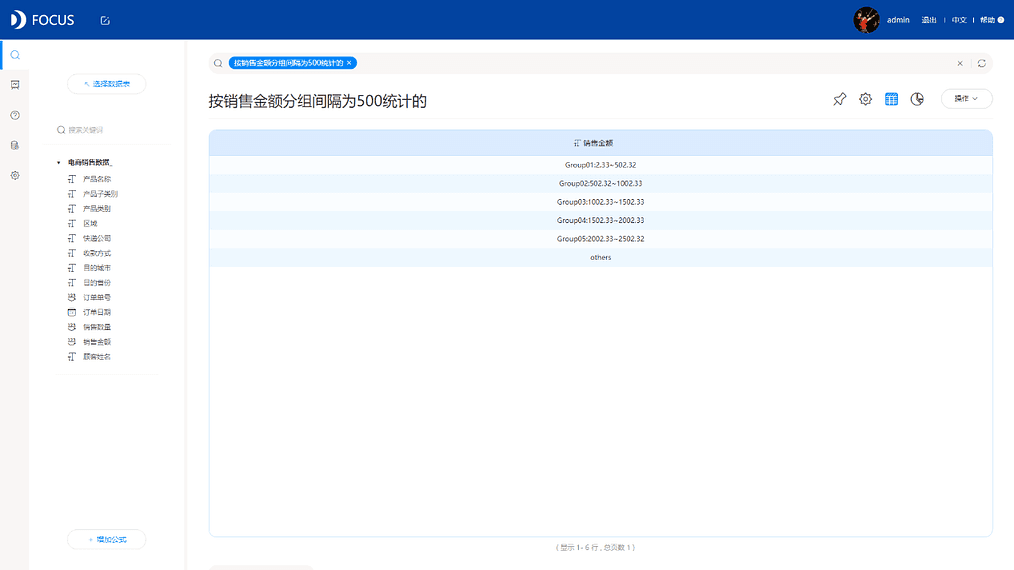
关键词复合搜索
某年多月环比对比:
按 订单日期 计算的 销售金额的总和 的月/季度/年/周/日增长率 九月vs十月 2016
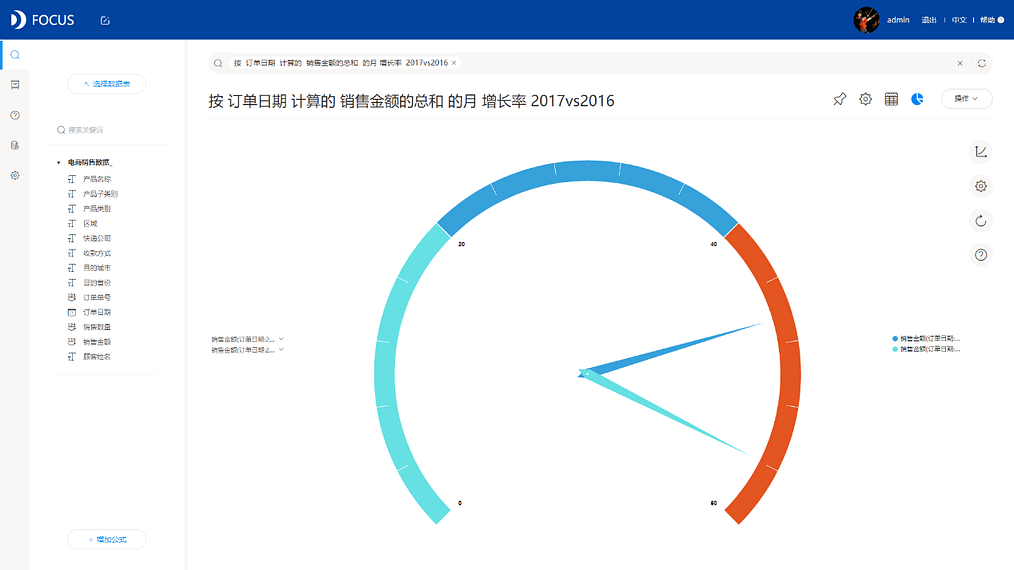
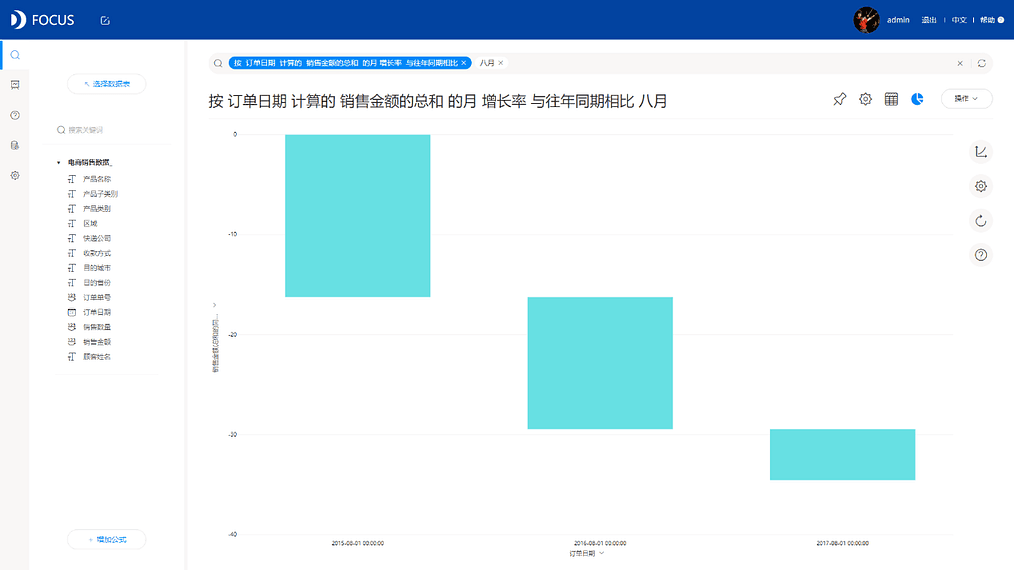
多层次排名统计:
按区域统计 排名前3的销售金额的总和 产品名称
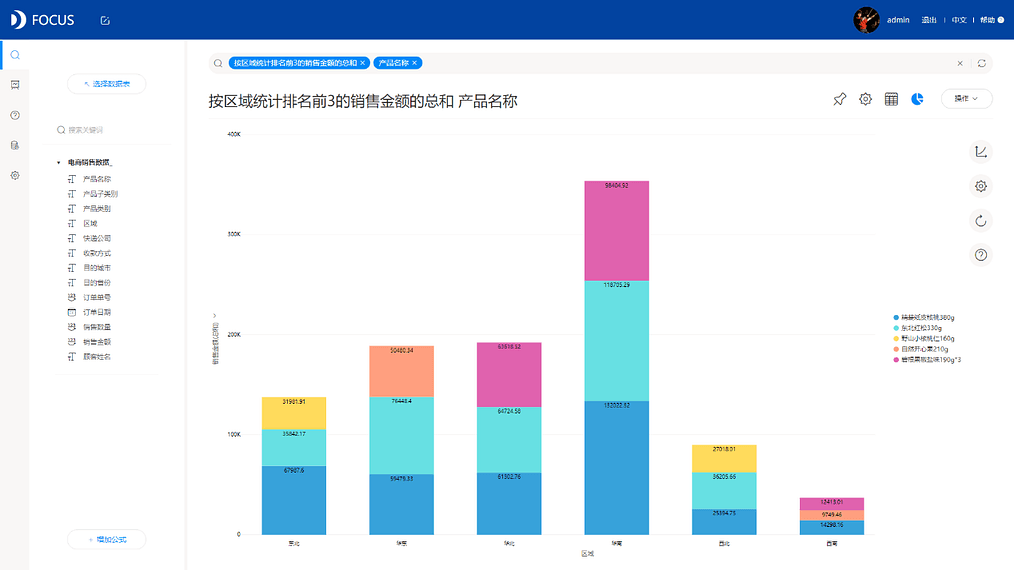
多年每月对比:
按月统计 2016 vs2017销售金额
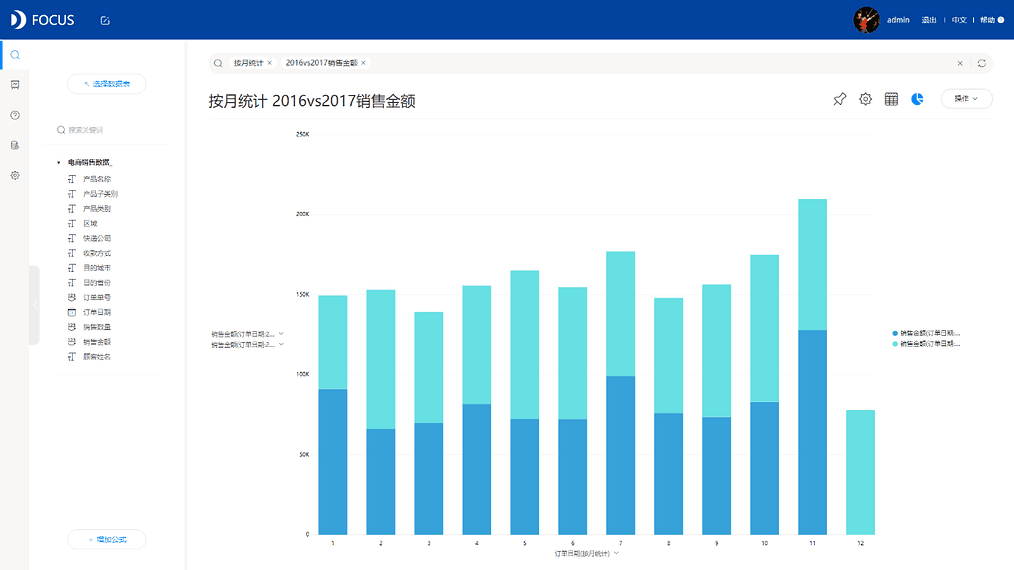
3.2 How Show Me Works
3.2.1 图形展示
DataFocus支持柱状图、折线图、饼图、环图、散点图、漏斗图、气泡图、堆积柱状图、条形图、面积图、帕累托图、数据透视表、位置图、经纬图、经纬气泡图、热力图、统计图、组合图、仪表图、雷达图、树形图、词云图、瀑布图、弦图、旭日图、打包图、桑基图、平行图、KPI指标图、堆积条形图、时序柱状图、时序气泡图、时序散点图、箱型图、时序条形图共35种图表类型。在查询问题后,系统会智能地用合适的图形显示查询结果,同时用户可以点击‘图形转换’按钮将图形进行切换。 灰色显示则表示该搜索结果不适合用该种图形展示,彩色显示则表示该搜索结果适合用该种图形展示,蓝色边框显示为当前图表类型。
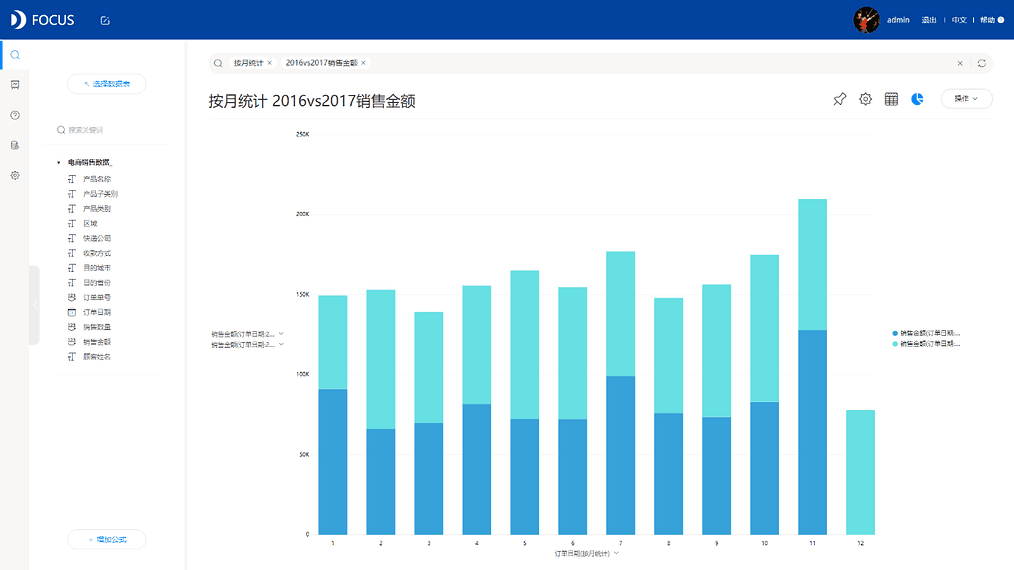
3.2.2 表格展示(表格及数据透视表)
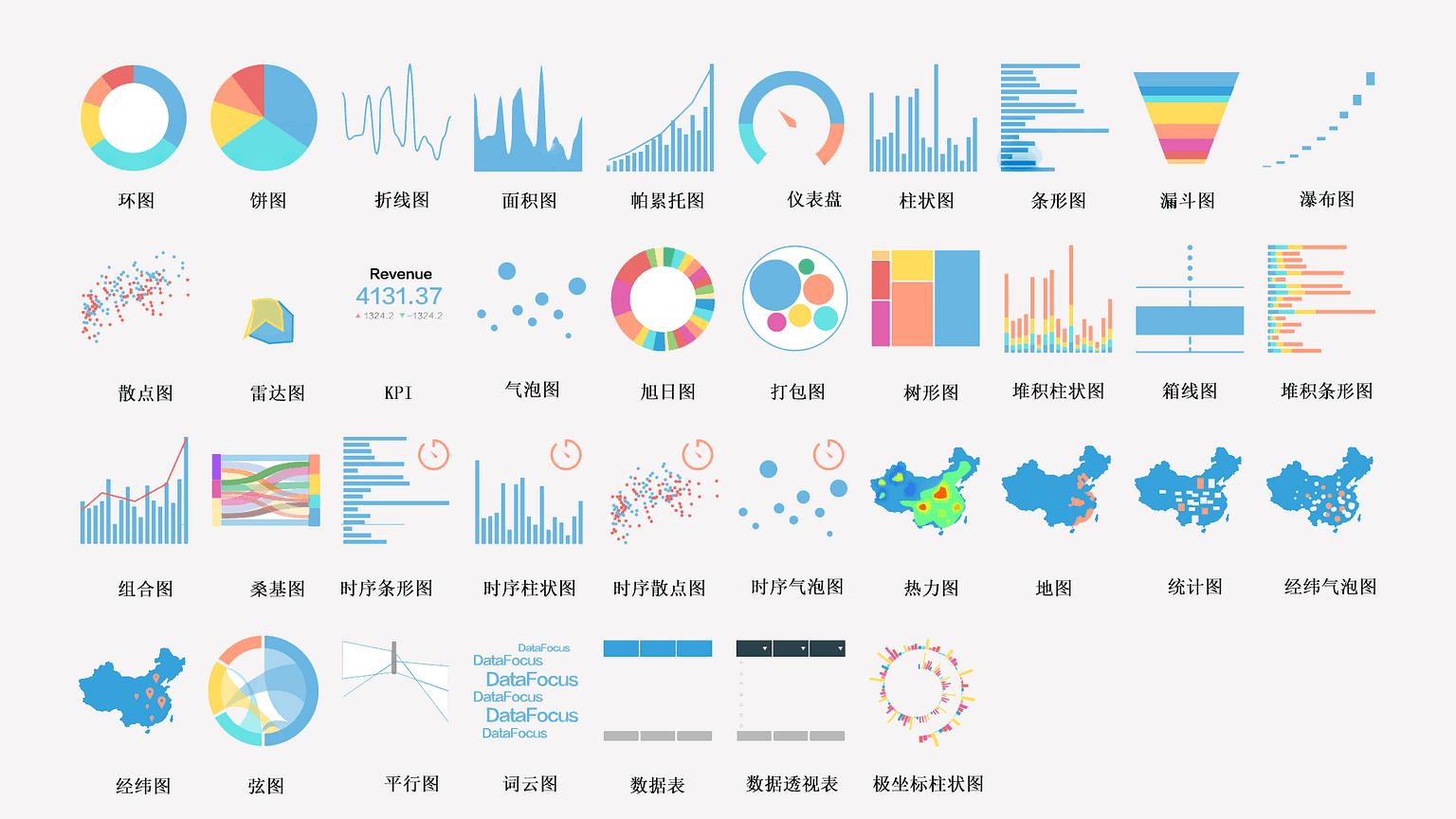
500px|缩略图|居中|《玩转DataFocus数据分析》3.2.3 数据透视表
3.2.3 参考线(目标线、目标范围)
配置目标值 当当前轴为数值列时,可以对当前轴进行目标值的配置,令当前轴等于某一个数值的直线显示为橘色,配置完成后效果如图3.2.4。
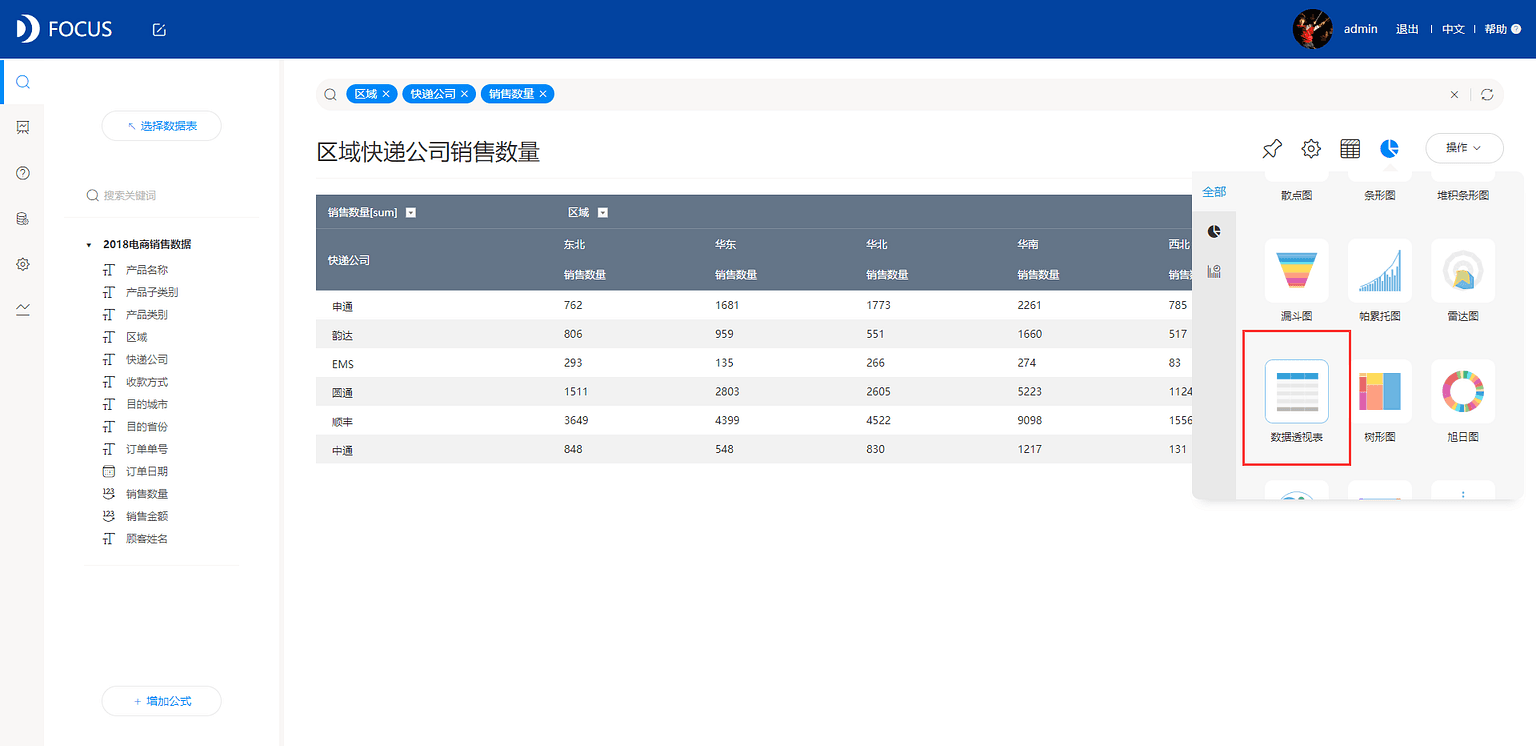
3.2.4 配置目标值
配置显示名 点击对应轴,在跳出的配置页面可以对当前轴的显示名进行特殊设置,如图3.2.5。
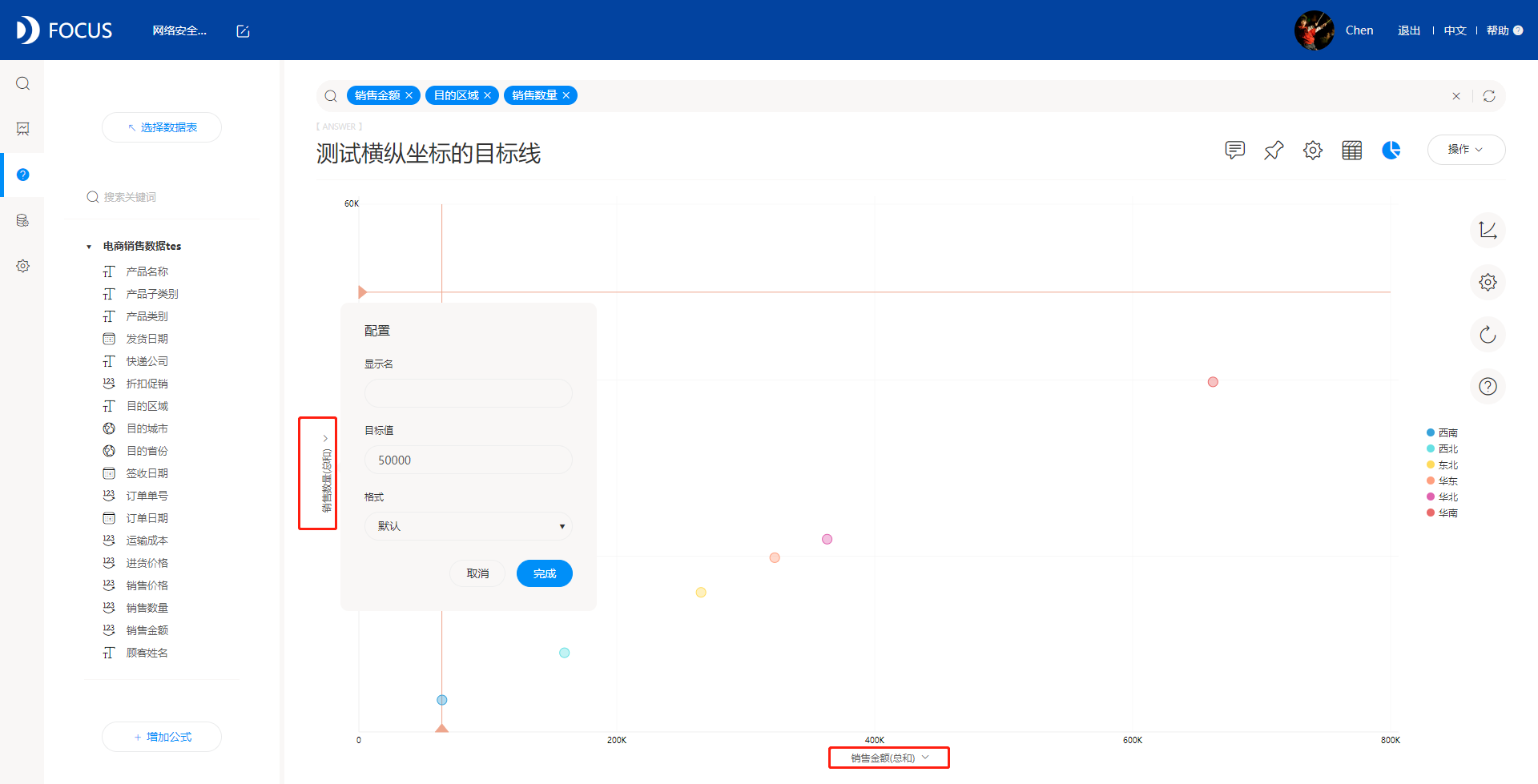
3.2.5 显示名配置
在DataFocus系统中可以对Y轴(数值列)进行告警配置。 选择Y轴,弹出六个选项,点击“告警”,选择需要告警的数值范围,配置完成后点击确认即可应用。如下图3.2.6所示。红色闪烁条形图为该图表在告警范围内的数据。
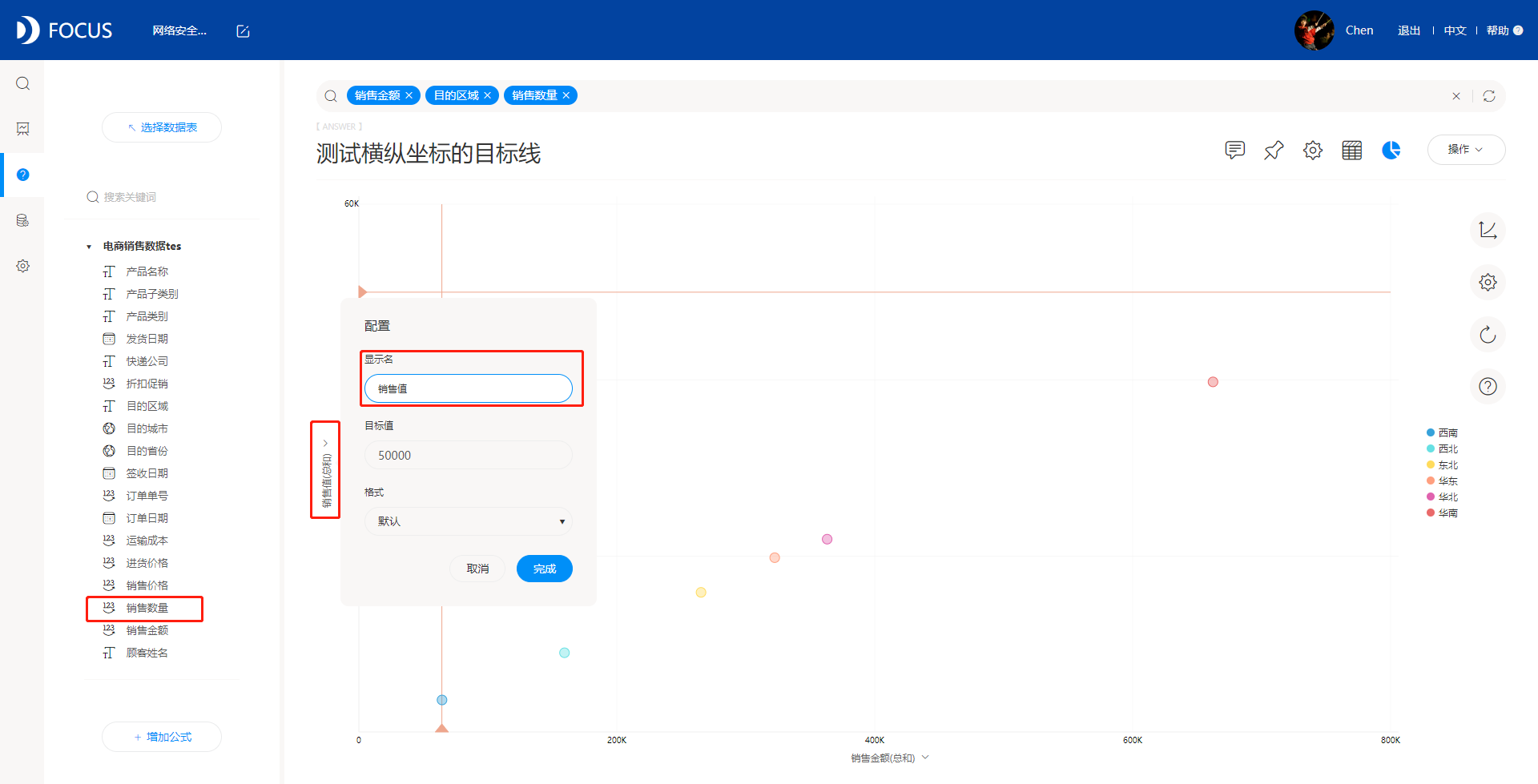
3.2.6 范围告警
当图表内数据到达预警值时,系统若开启了邮件功能,会给关注了该看板的用户发送告警邮件。
3.3 在datafocus中对数据进行排序
对数据进行排序的方式有3种:
3.3.1.搜索框中在想要进行排序的列名后面输入想要使用的排序方式,如在搜索框内输入“按销售金额降序排列”,如图3-5-1所示。
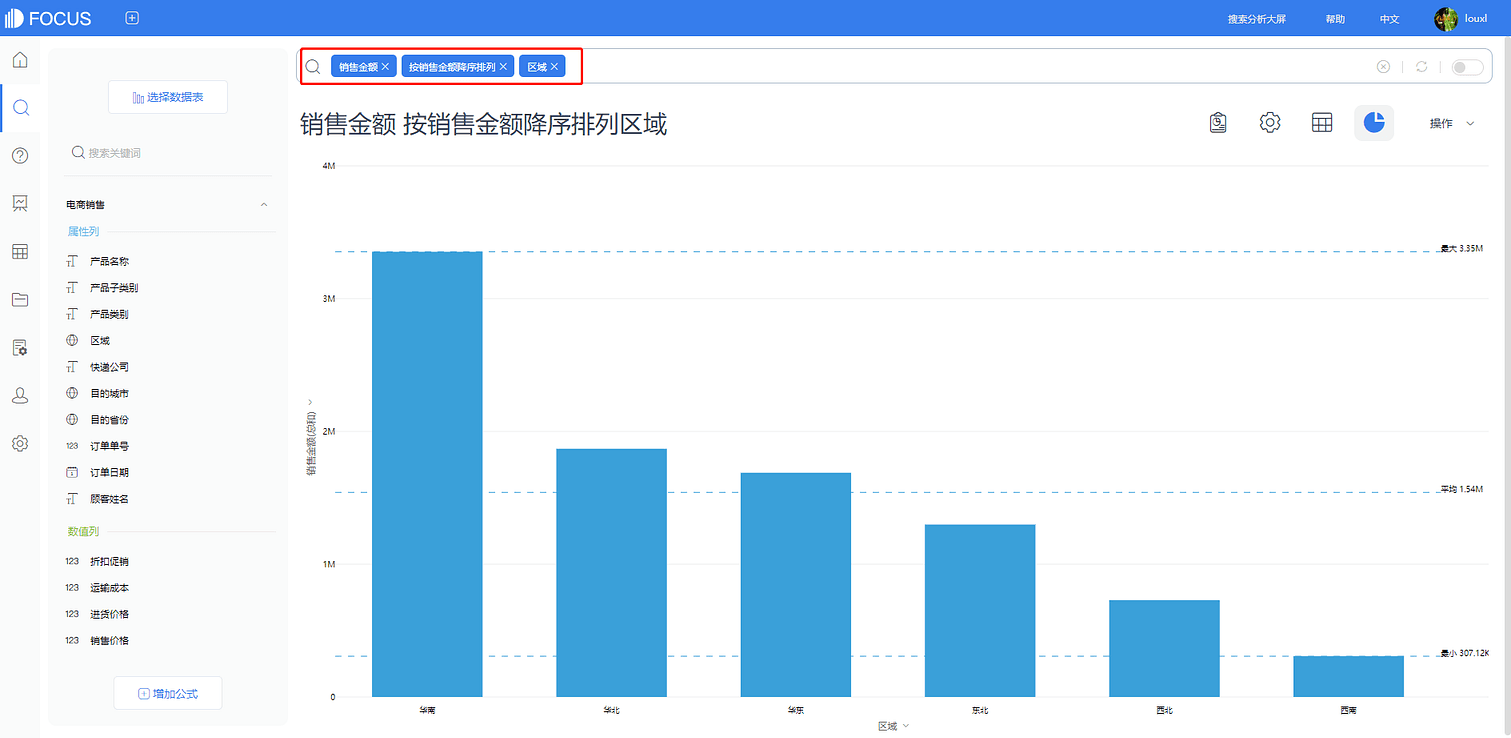
3.3.2.在数值表中进行操作:
点击想要进行排序的列名。首次点击的列名会以降序的方式排列,再次点击则是以升序的方式排列。此时排序的方式也会出现在图表标题下方,如图3-5-2所示。临时列不可以通过点击进行排序。
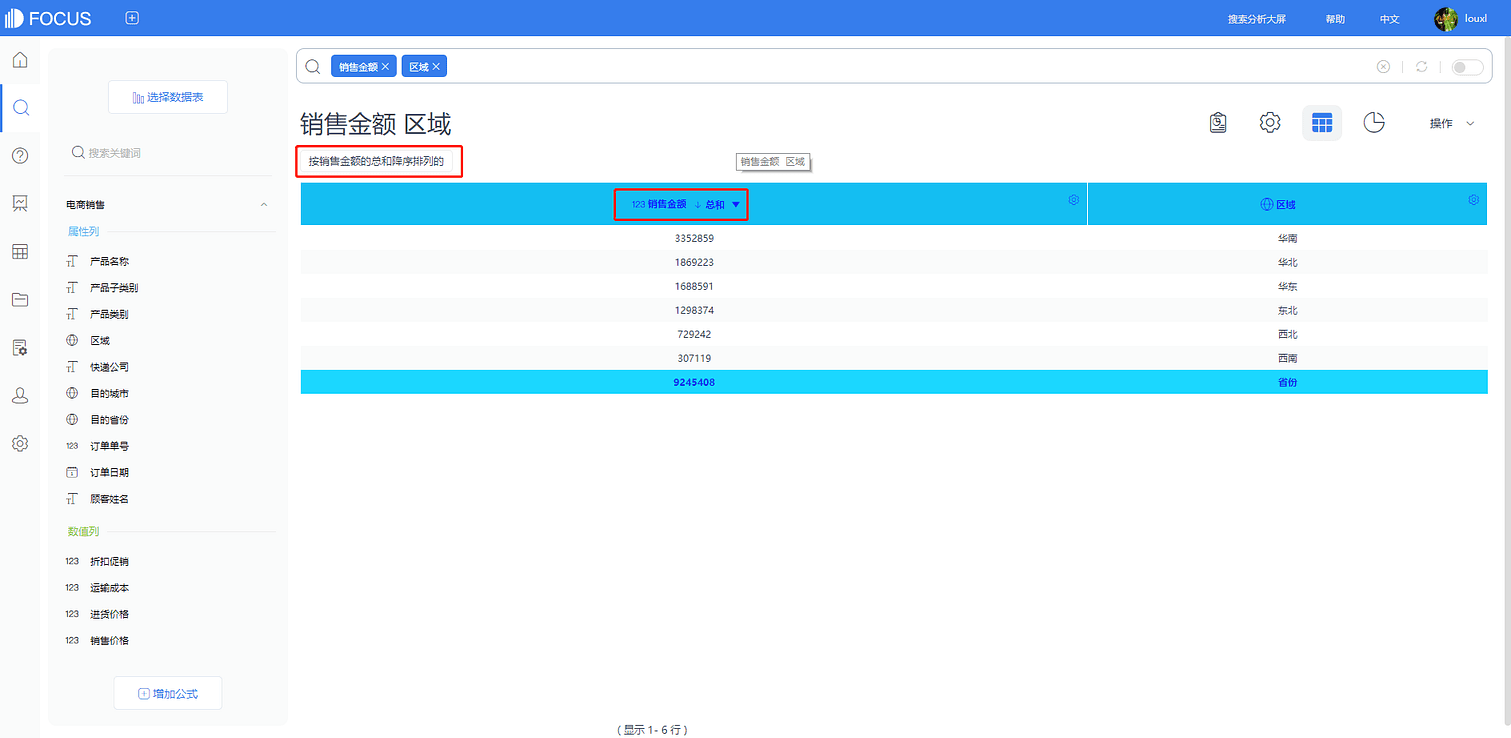
3.3.3.在图形中进行操作:
点击想要进行排序的坐标轴。选择“排序”,首次点击的列名会以降序的方式排列,再次点击则是以升序的方式排列。此时排序的方式也会出现在图表标题下方,如图3-5-3所示。
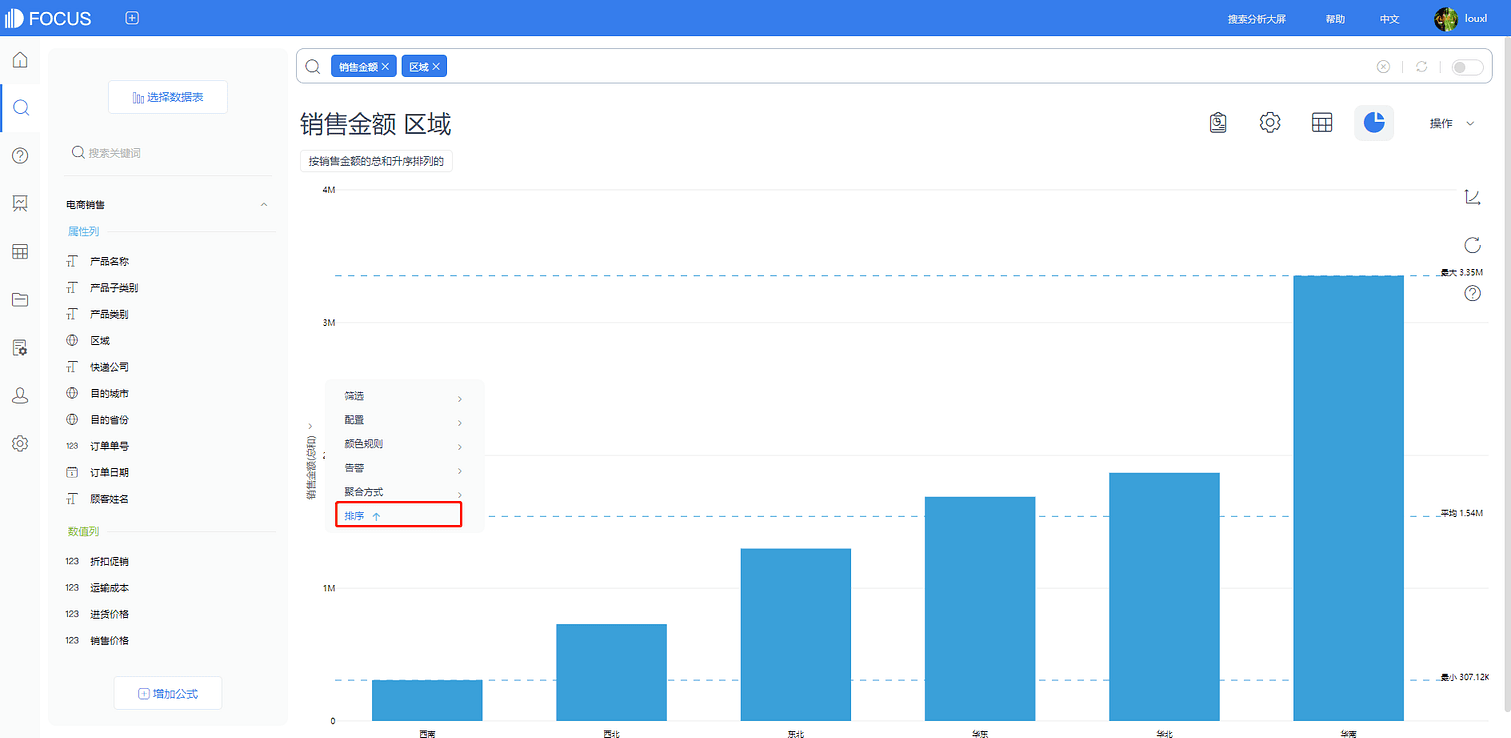
3.4 筛选过滤,向上向下钻取
3.4.1 筛选过滤
数据筛选过滤有4种方式:
1.在输入框中直接输入筛选条件,如“销售额大于5000”;
2.在数值表界面进行筛选:
点击想要进行筛选的对象,如图3-4-73所示;
点击后会弹出筛选条件的输入框。
数值列需要在左边选择>、<、>=、<=、!=、=这6个运算符号,右边输入具体的数值。属性列则会显示所有的列中值,只需在想要选择的列中值前面勾选即可。时间属性列的筛选则是点选相应的时间日期等。
点击确定,系统会根据筛选条件获取新的数据。
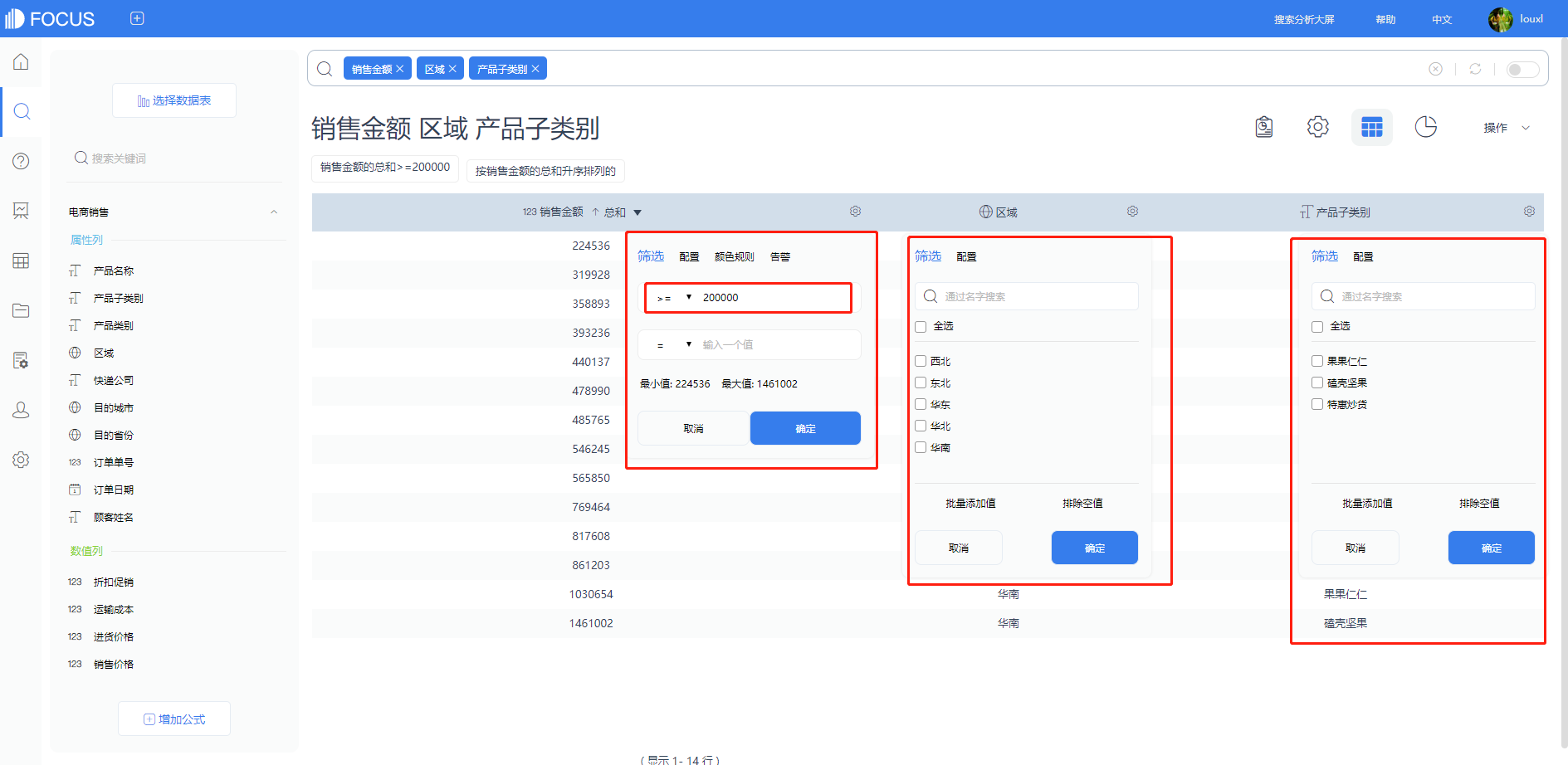
3.在图形界面的坐标轴进行筛选:
点击想要进行筛选的对象,如图3-4-74所示;
点击后会弹出筛选条件的输入框。
数值列需要在左边选择>、<、>=、<=、!=、=这6个运算符号,右边输入具体的数值。属性列则会显示所有的列中值,只需在想要选择的列中值前面勾选即可。时间属性列的筛选则是点选相应的时间日期等。
点击确定,系统会根据筛选条件获取新的数据。
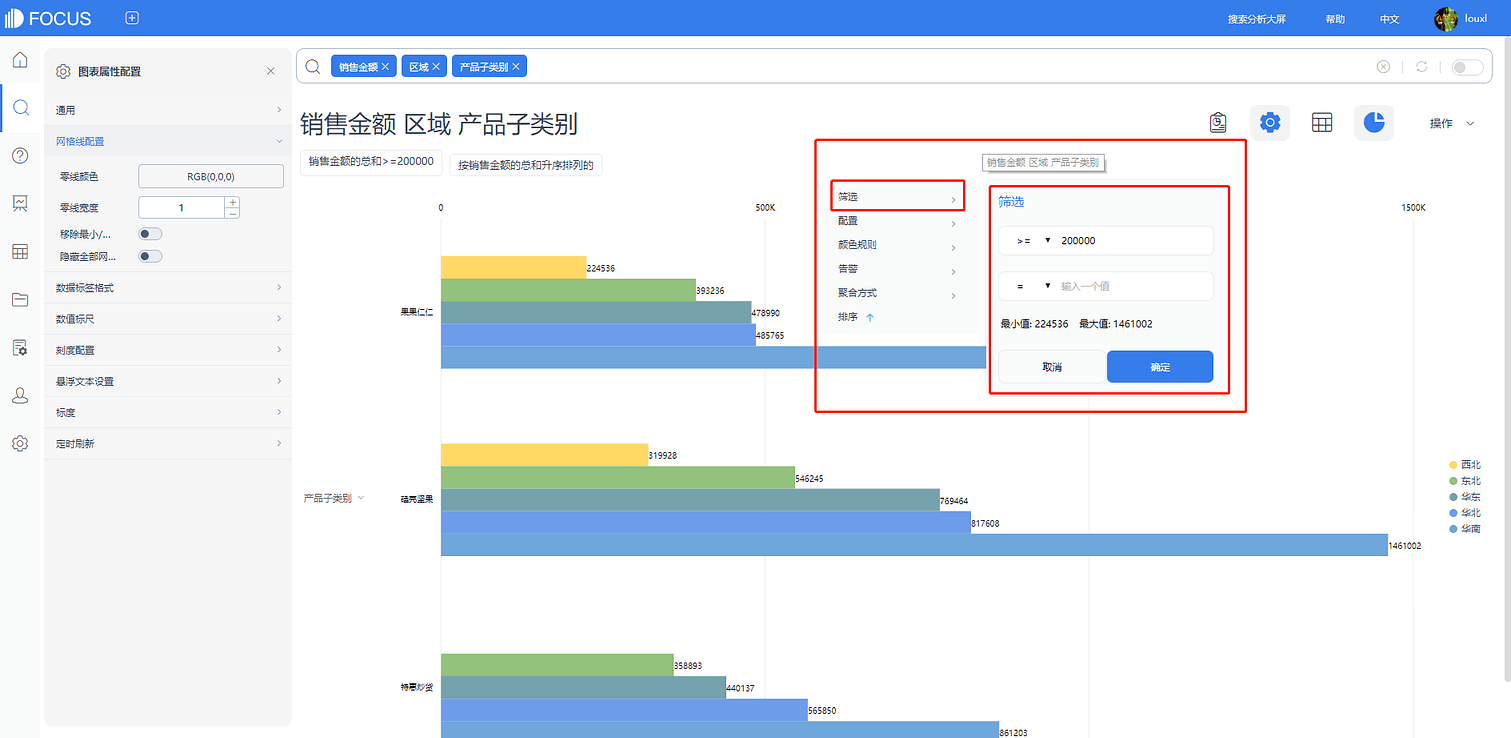
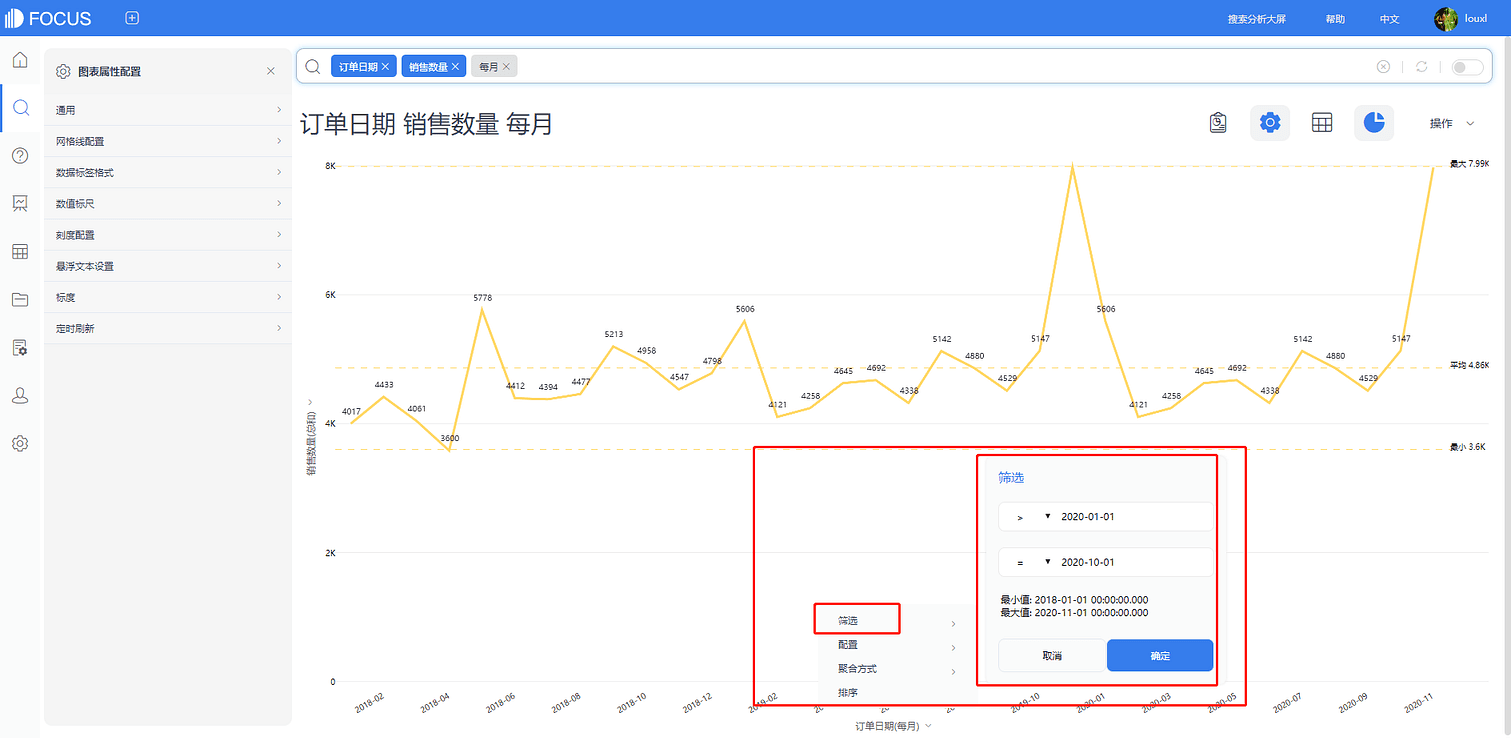
4.批量筛选:
在图形界面的坐标轴进行筛选时,还可以通过批量筛选的方式进行,点击想要进行筛选的对象,选择“批量添加值”,如图3-4-75所示;
在输入框中输入需要筛选的列中值(以中/英文逗号或空格隔开):
点击确定,系统会根据筛选条件获取新的数据。
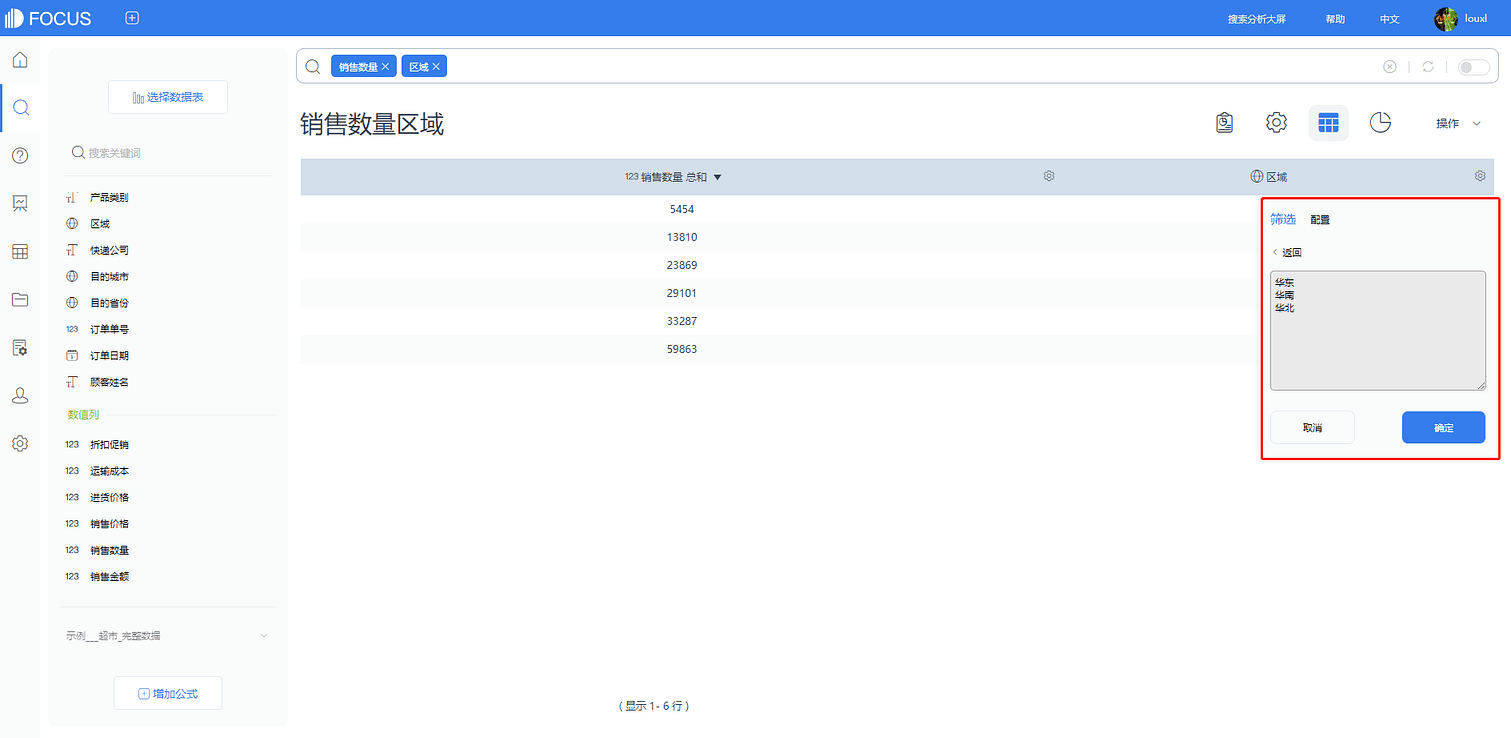
3.4.2 钻取
钻取数据(使用的数据必须有包含关系且不重复)是针对x轴(属性列)上具体的某个值进行的操作,它不支持数据透视表,有向上钻取数据和向下钻取数据2种方式。
对数据进行钻取的方式有2种:一是在数值表中进行钻取,二是在图形表中直接钻取。
1.在图形表中直接钻取操作如下:
在图形中选择想要进行该操作的数据,点击右键会显示出“向下钻取数据”按钮,若是数据满足要求,则点击该按钮后会显示可钻取的列信息如组图3-4-85所示。若是不满足则会提示“当前没有可以向下钻取的数据”。
在有显示钻取数据的情况下选择想要钻取的列。钻取后搜索条件也会同步显示x轴上被钻取列及其钻取列。
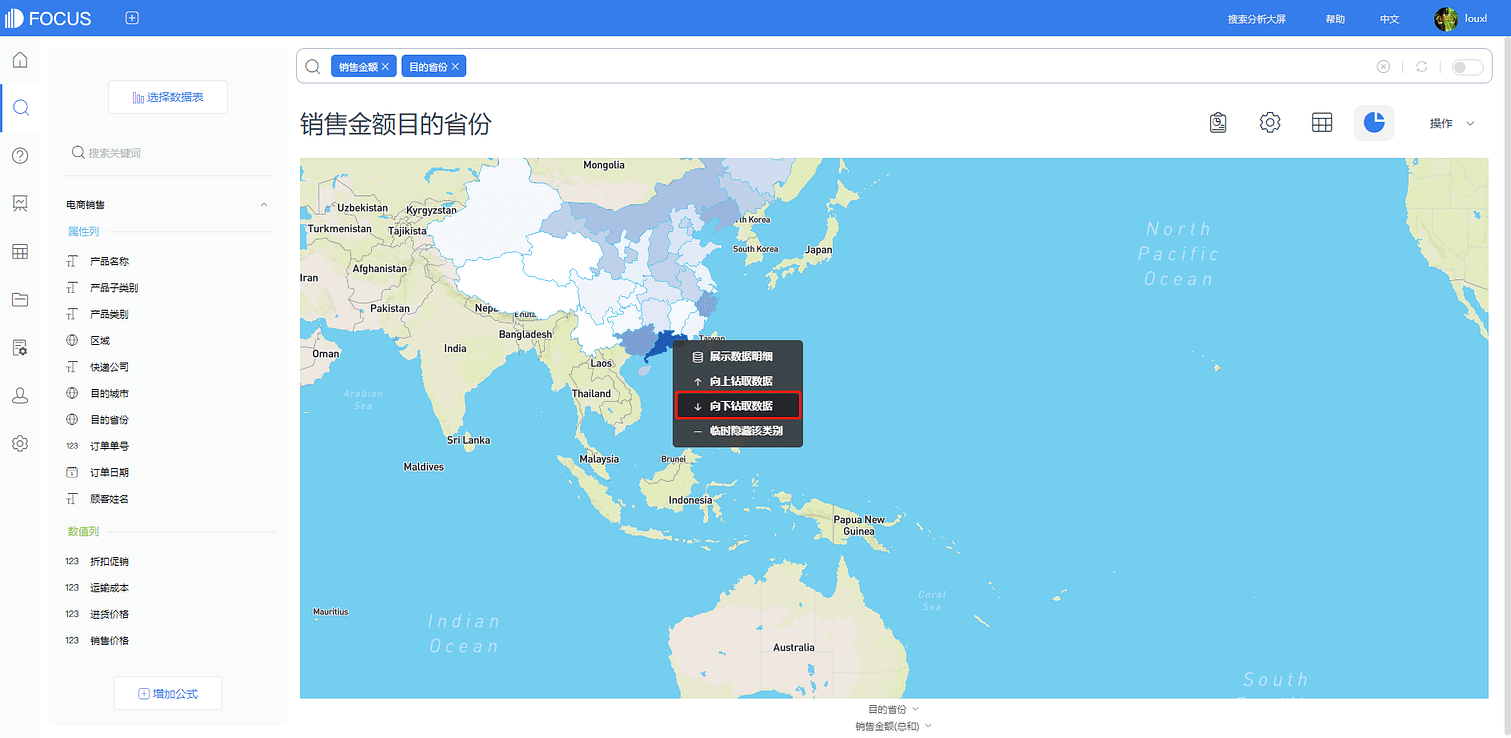
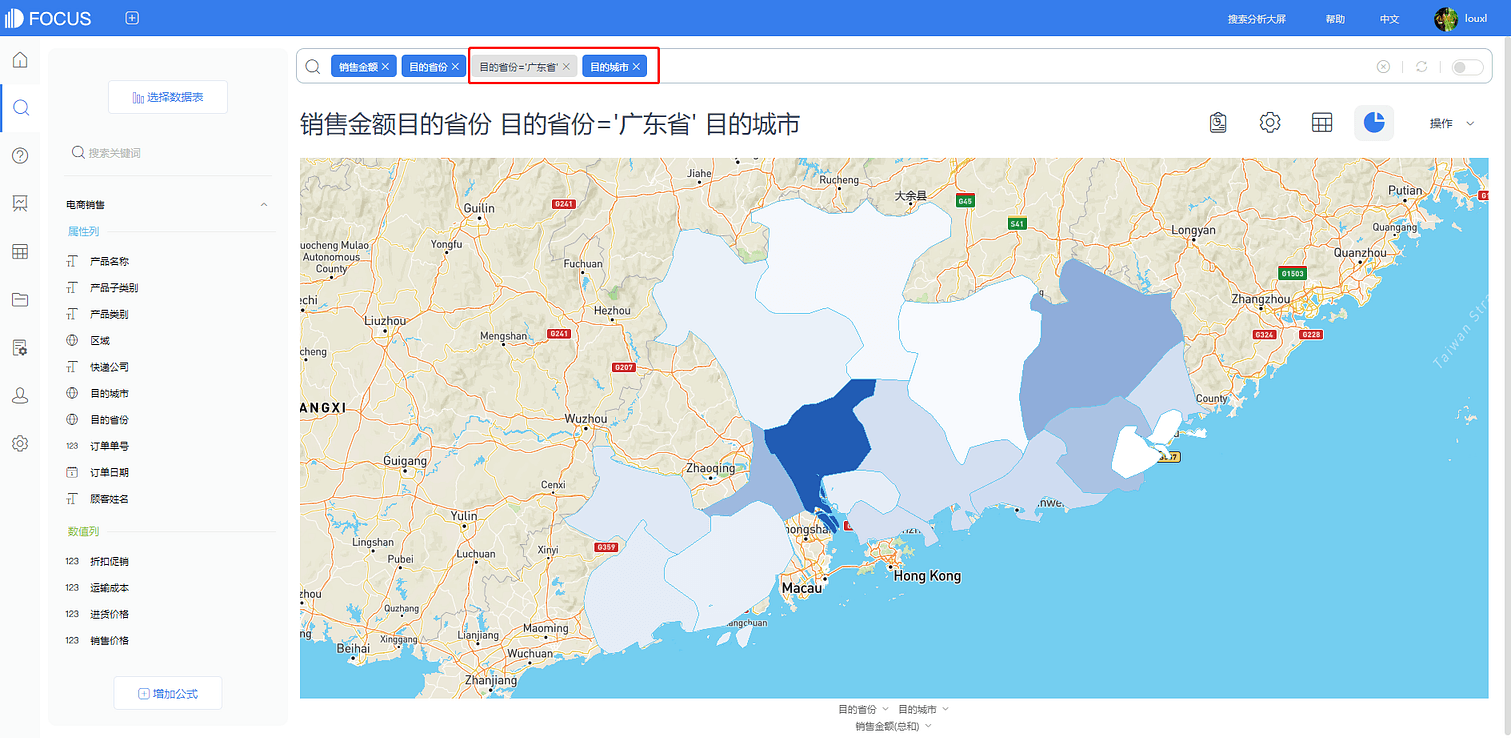
2.在数值表中进行钻取操作如下:
在数值表中选择想要进行该操作的数据,点击右键会显示出“向下钻取数据”按钮,若是数据满足要求,则点击该按钮后会显示可钻取的列信息如组图3-4-86所示。若是不满足则会提示“当前没有可以向下钻取的数据”。
在有显示钻取数据的情况下选择想要钻取的列。钻取后搜索条件也会同步显示x轴上被钻取列及其钻取列。